Как да изключите проверката на правописа на iPhone 5
Последна актуализация: 20 март 2019 г.
Вашият iPhone 5 има две функции, които могат да се използват за коригиране на думи, написани неправилно. Първата функция, автоматичната корекция, е по-агресивната от функциите. Той автоматично ще коригира думи, които са написани неправилно, използвайки речник, който се учи от предишните ви правописни навици. Втората функция е по-пасивна и просто ще подчертае грешно написани думи в червено.
След това можете да докоснете думата и да изберете от няколко опции, за които iPhone 5 смята, че може би сте се опитвали да пишете. По-рано сме писали за деактивиране на автоматичната корекция на iPhone 5, но можете също да научите как да деактивирате функцията за проверка на правописа.
Изключете проверката на правописа на iPhone 7 - Бързо обобщение
- Отворете приложението Настройки .
- Изберете опцията Общи .
- Докоснете бутона за клавиатурата .
- Докоснете бутона отдясно на Проверка на правописа, за да го изключите.
За допълнителна информация и снимки за всяка стъпка продължете към секцията по-долу.
Как да спрете проверката на правописа на iPhone 5
Много потребители на iPhone намират функцията за проверка на правописа за полезна, просто защото все още зависи дали искате да промените правописа на дадена дума. В комбинация с функцията за предсказване на текст, това е една от по-разделителните настройки за писане за потребителите на iPhone.
Но ако пишете с много съкращения и текстово говорене, вашите текстови съобщения и имейли могат да започнат да стават трудно за четене. Така че, ако искате да деактивирате проверката на правописа на iPhone 5, за да не позволите на телефона да използва червеното подчертаване на неправилно изписани думи, изпълнете стъпките по-долу.
Стъпка 1: Докоснете иконата за настройки .

Стъпка 2: Изберете опцията Общи .
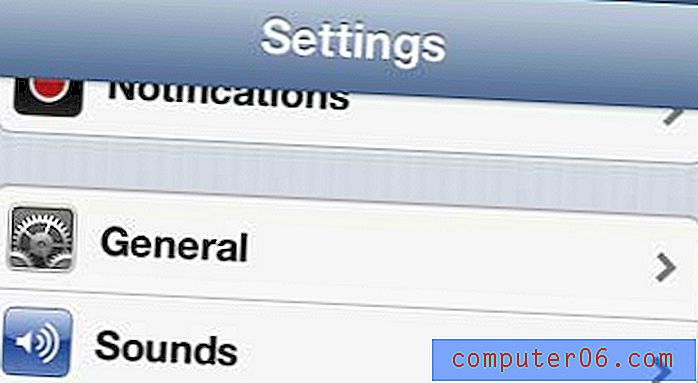
Стъпка 3: Превъртете надолу и изберете опцията Клавиатура .
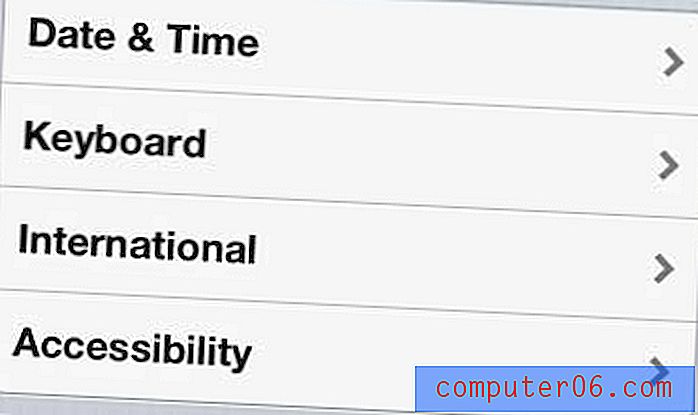
Стъпка 4: Докоснете бутона вдясно от Проверка на правописа, за да го превключите в позиция Изключено .
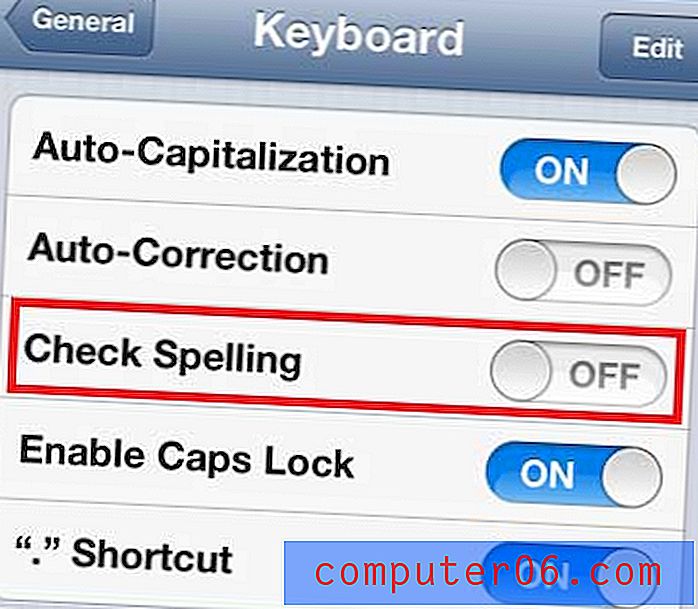
Обърнете внимание, че снимките по-горе бяха изпълнени на по-стара версия на iOS. Екраните изглеждат различно с по-новите версии на iOS, но менютата и местоположенията са същите.
Докато сте в това меню, може да искате да промените някои от другите настройки на клавиатурата, ако има допълнителни неща за клавиатурата на iPhone, които не ви харесват.
Изморявате ли се от звука при натискане на клавиатура, когато пишете на телефона си? Тази статия ще ви покаже как да деактивирате тези кликвания.
Подаръчните карти на Amazon са чудесен избор за рождени дни или поводи. Можете дори да използвате свои собствени снимки на картата за подарък или да създадете видео карта за подарък.



